Disainiprojektide jagamine AdobeXDabil ei ole ainult küsimus koostööst, vaid ka keskne samm loovprotsessi täieliku potentsiaali ärakasutamiseks. Kui soovid projektiga edasi liikuda ja erinevatelt meeskondadelt ja erialadelt tagasisidet küsida, siis on Adobe XD avaldamise funktsioon sinu parim liitlane. Selles juhendis saad teada kogu menüü, et esitada oma prototüüpe tõhusalt ja tagada tootlik koostöö.
Olulised järeldused
- Adobe XD jagamisfunktsioon võimaldab disainide lihtsat jagamist teiste osakondadega.
- Meeskonnaliikmete tagasiside ja kommentaarid aitavad projekti pidevalt parandada.
- Disaini spetsifikatsioonid arendajatele muudavad disainide rakendamise lihtsamaks.
Juhend samm-sammult
Et oma projekti edukalt avaldada ja koostööd disainerite, arendajate ja ülevaatajate vahel optimeerida, järgige järgmisi samme:
1. Ava jagamisfunktsioon Käivita Adobe XD ja ava projekt, mida soovid jagada. Paremas ülanurgas leiad valiku "Jaga". Kliki sellel, et näha jagamistegevusi. Siin saad valida erinevate võimaluste vahel, et muuta oma disain kergesti ülevaatajate või arendajate jaoks kättesaadavaks.
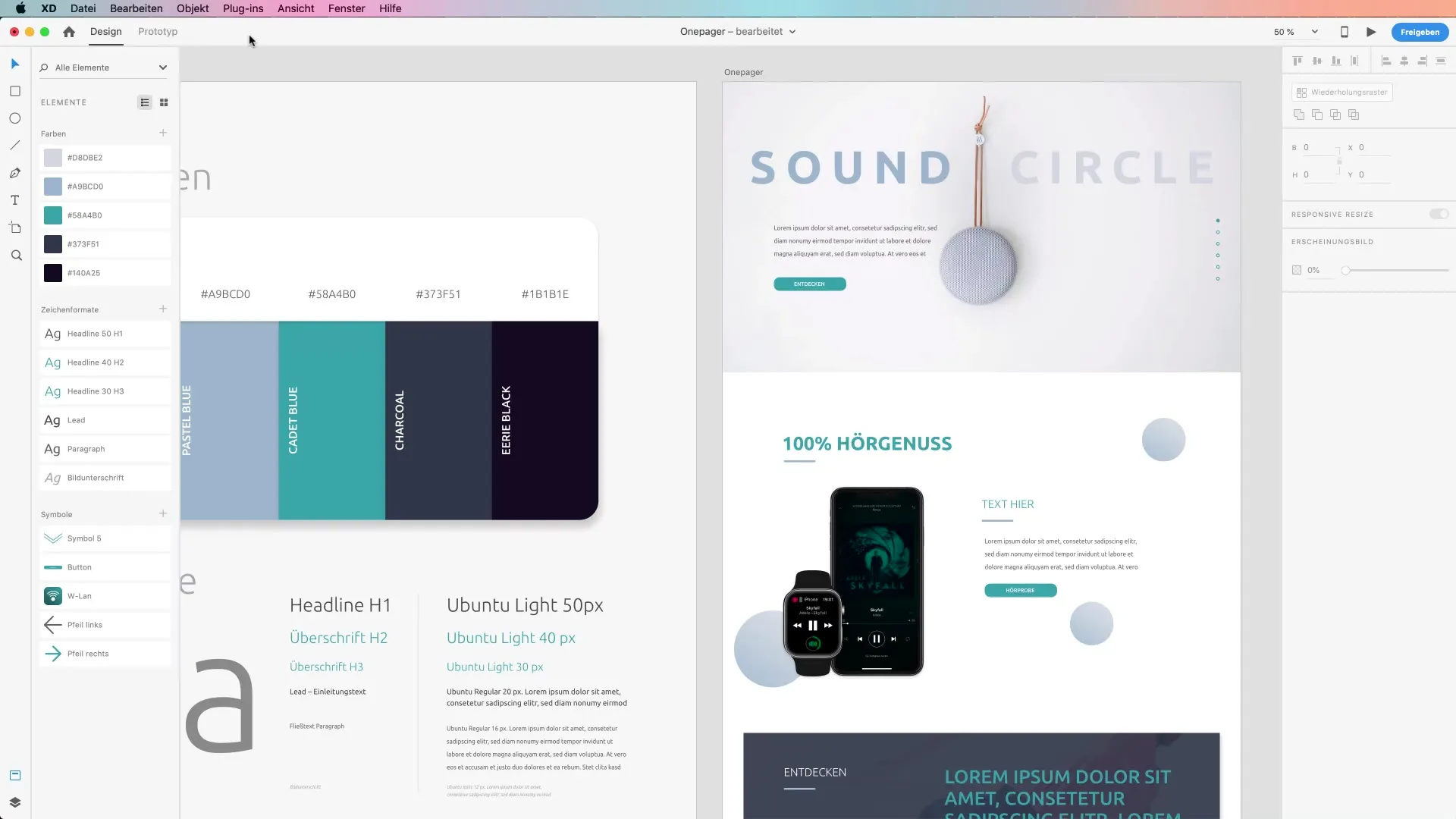
2. Saada koostöökutse Kutsu teisi meeskonnaliikmeid koostööle, klikkides nupul "Kutsu redigeerima". Sinu dokument salvestatakse seejärel Creative Cloudi. See võimaldab teistel kasutajatel sinu projektiga kaasa lüüa - eeldusel, et neil on samuti Adobe XD.
3. Jaga ülevaatajatele Kliki valikul "Jaga ülevaatajatele". Nüüd saad otsustada, kas sinu link peaks olema kõigile nähtav või ainult kutsutud isikutele. Siin on samuti võimalik anda oma projektille pealkiri, et suurendada selgust.
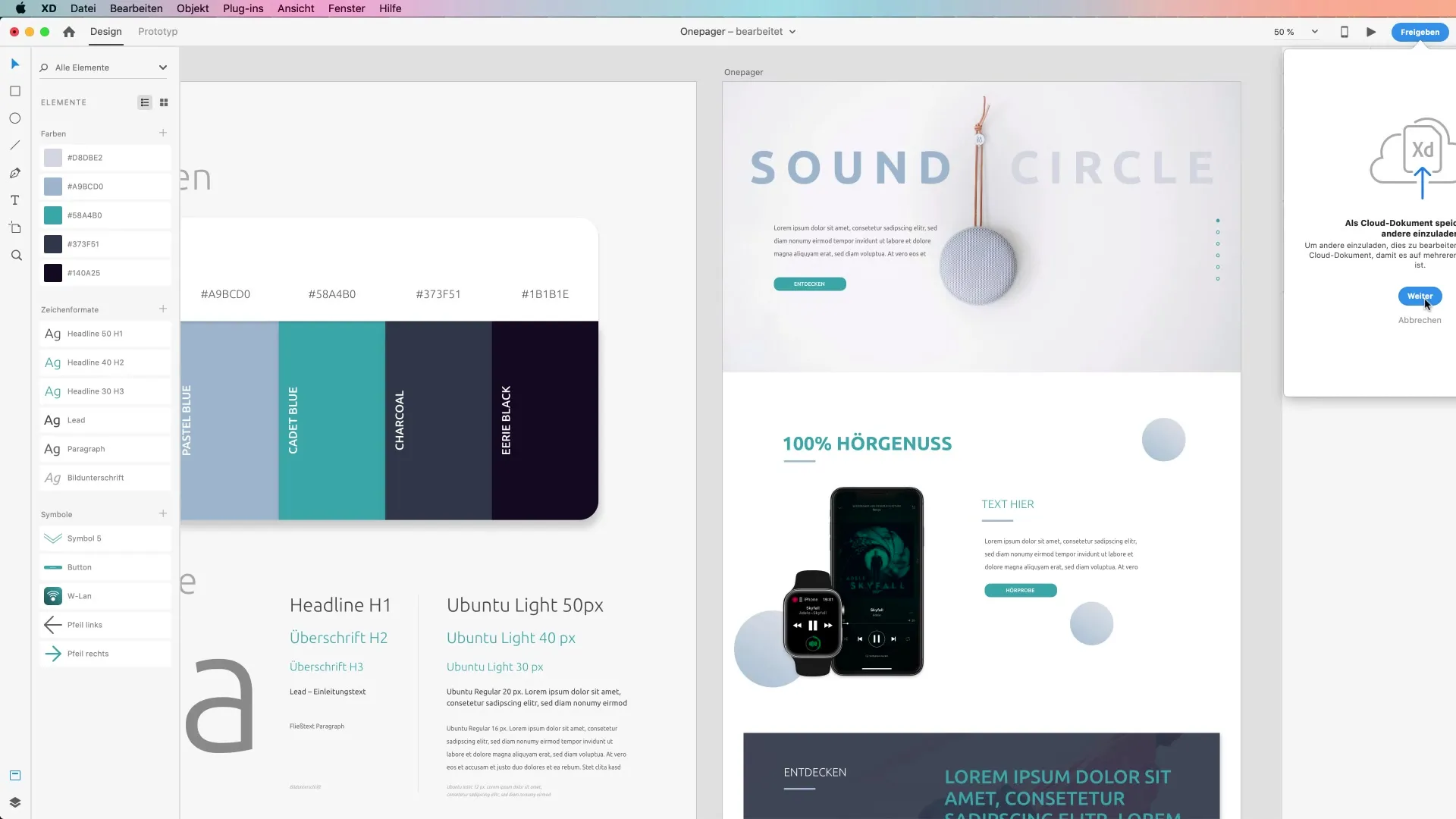
4. Aktiveeri kommentaarid Kommentaarifunktsioon on koostöö jaoks äärmiselt oluline. Kõik kommentaarid, mis jäävad, saadetakse sulle nii e-postiga kui ka sinu Creative Cloudi rakenduses. See tagab, et sa ei jäta väärtuslikke tagasisideid vahele.
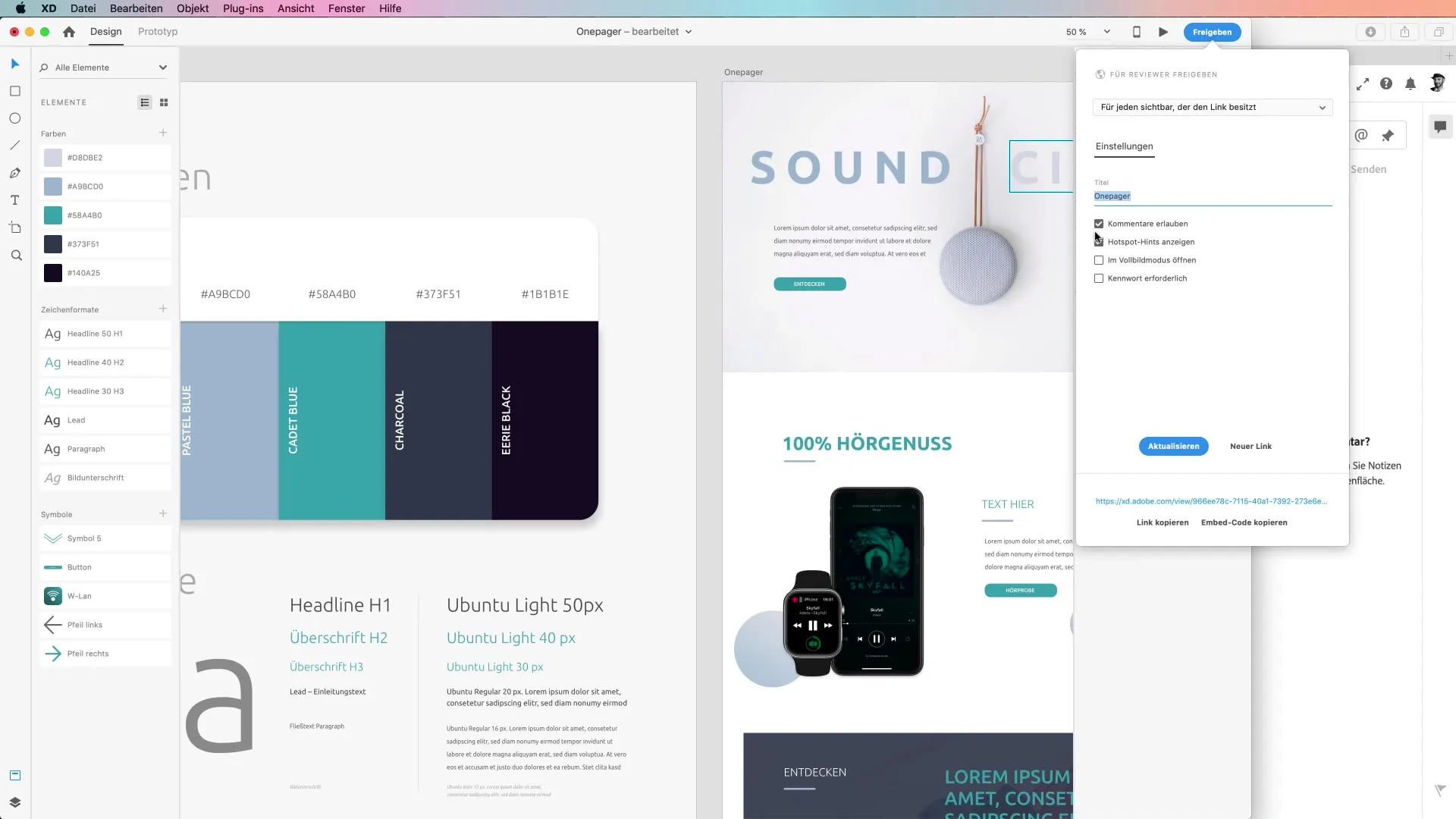
5. Lisage paroolikaitse (valikuline) Vajadusel saad oma projektile määrata paroolikaitse. Nii tagad, et ainult volitatud isikutel on juurdepääs tundlikule teabele.
6. Uuenda faili ja jaga linke Jagamise suur eelis Adobe XD-s on võimalus faili hiljem uuendada. Link jääb samaks - igaühel, kellel on sellele lingile juurdepääs, on automaatselt uusim versioon. See lihtsustab suhtlemisprotsessi oluliselt.
7. Jaga disaini spetsifikatsioone arendajatele Kui oled valmis oma disaini arendajatega jagama, vali valik "Jaga arendajatele". Siin saad samuti lisada pealkirja ja veenduda, et kõik vajalikud ressursid on allalaadimiseks valmis.
8. Vaata disaini spetsifikatsioone Pärast üleslaadimist saavad arendajad juurdepääsu detailsetele disaini spetsifikatsioonidele, sealhulgas mõõtmed, värvikoodid ja fondid. Need teave on hädavajalik, et disainide rakendamine oleks tõhus.
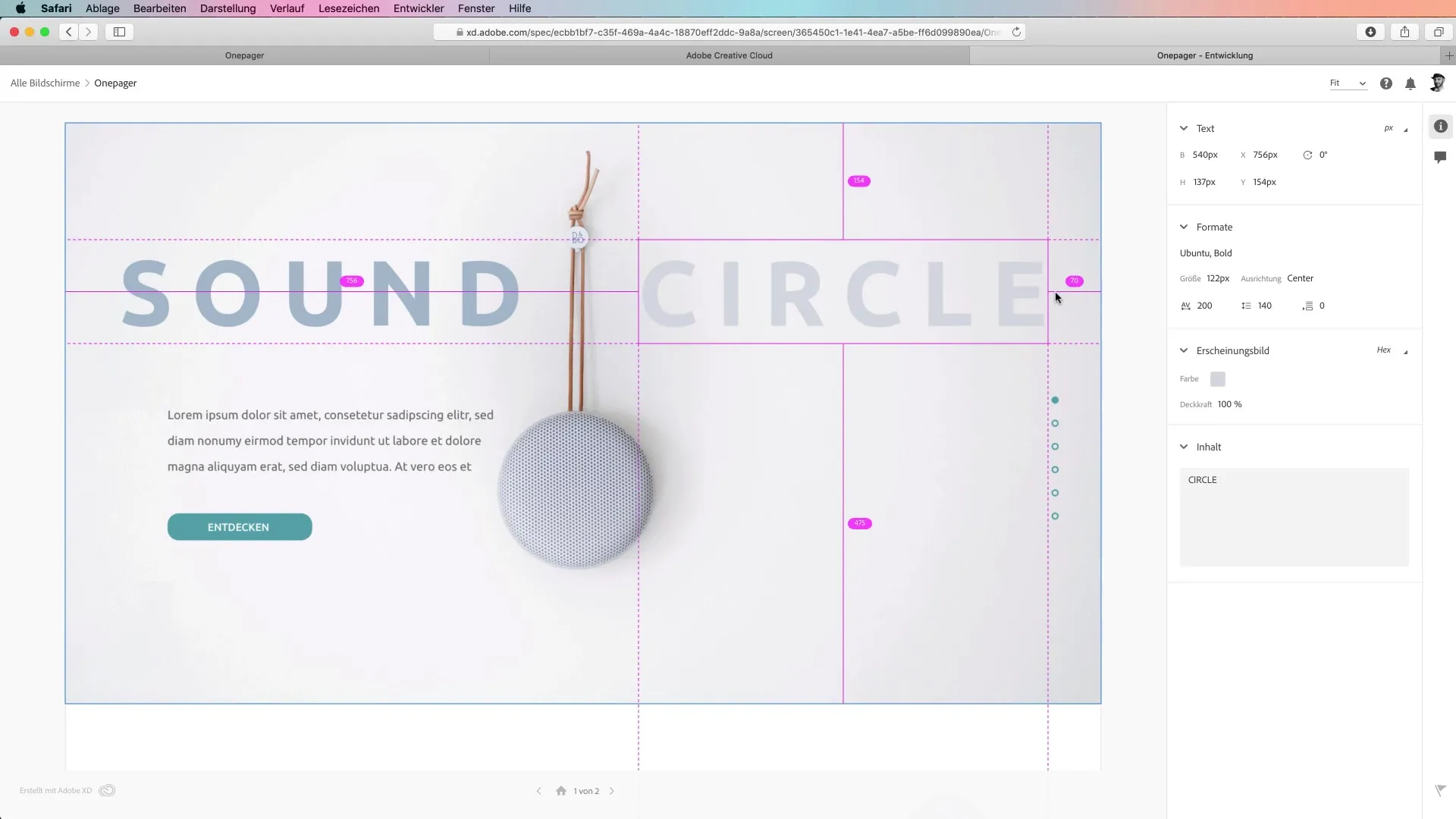
9. Tagasiside haldamine Kuna arendajad jätavad oma kommentaarid, saad neist alati aru anda. Protsess on dünaamiline ja võimaldab nii täiustamisettepanekute kui ka tehniliste küsimuste kiiret käsitlemist.
10. Prototüüpide haldamine Kuna soovite, et saaksite oma jagatud projektide ülevaate pidada, võid sisse logida aadressile assets.adobe.com. Siit leiad kõik oma prototüübid koos nende staatusega ning vajadusel saad neid uuesti kutsuda või hallata.
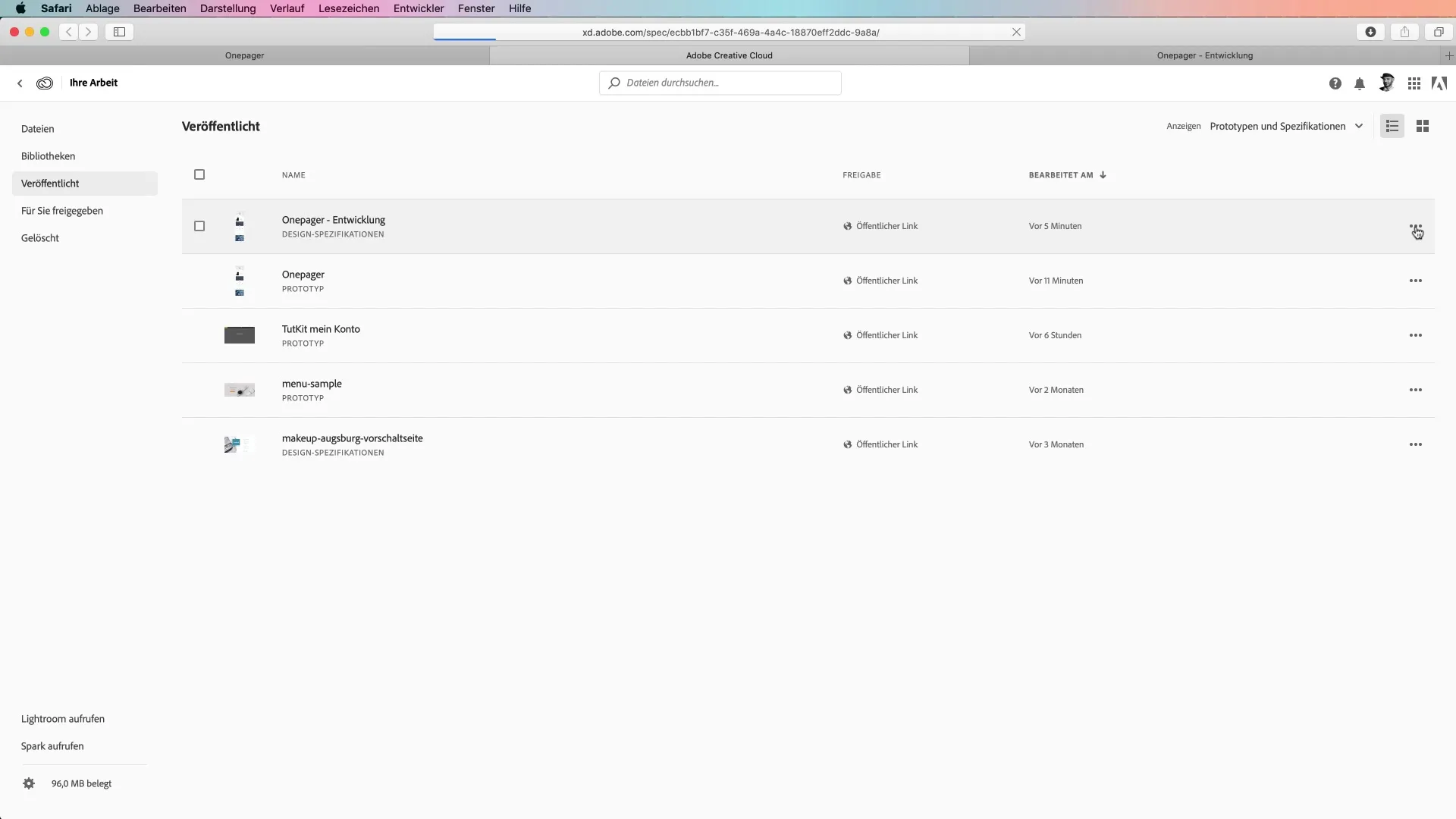
Kokkuvõte - Juhend projekti avaldamiseks disaini spetsifikatsioonidega Adobe XD-s
Lihtsa efektiivsejagamisfunktsiooni kasutamine Adobe XD-s lihtsustab koostööd disainerite ja arendajate vahel oluliselt. Need sammud annavad sulle võimaluse tagasisidet tõhusalt integreerida ja tagada, et teie projektid sujuvalt edeneksid.
KKK
Kuidas jagamisfunktsioon Adobe XD-s töötab?Jagamisfunktsioon võimaldab disainide jagamist ülevaatajatele, arendajatele või teatud meeskonnaliikmetele ning kommentaaride saamist.
Kas saan oma disaini parooliga kaitsta?Jah, saad oma disainile lisada paroolikaitse, et tagada, et ainult volitatud isikutel on juurdepääs.
Kuidas püsivad jagamise lingid samana?Link jääb pidevaks, isegi kui uuendad oma faili. Kõik õigustatud isikud saavad automaatselt uusima versiooni.
Kuidas saan arendajate tagasisidet hallata?Sa saad arendajate kommentaare otse Adobe XD-s või Creative Cloudi teavituste kaudu hallata.
Kuidas ma muretsen uue disaini välja töötamise korral?Sa saad alati luua uue lingi, kuid sageli on tõhusam kasutada sama linki uuenduste jaoks, et protsessi lihtsustada.


